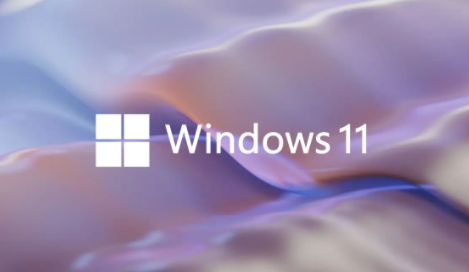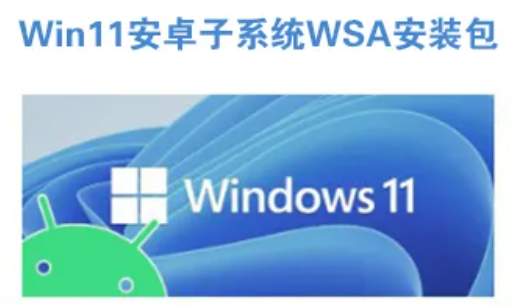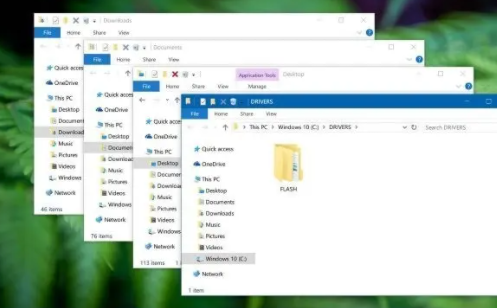win11鼠标一直转圈圈没反应怎么办
发布时间:2023-02-21 11:46:31来源:pi7手游网作者:匿名
win11鼠标一会失灵一会正常怎么回事,win11鼠标一直转圈圈怎么办,用户遇到电脑鼠标一直转圈圈的情况,不知道这是怎么回事,遇到情况怎么解决?如果你还不了解这方面的内容,小编建议你来了解下哦~
WIN11相关推荐:

win11鼠标一直转圈圈没反应怎么办

1、首先右键开始菜单,打开“运行”。
2、打开后,输入“MSConfig”,回车运行。
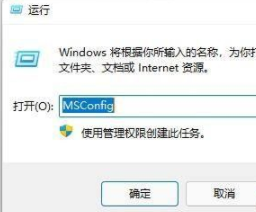
3、接着勾选“有选择的启动”,取消“加载启动项”。
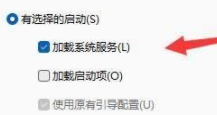
4、然后进入“工具”,点击“更改UAC设置”。
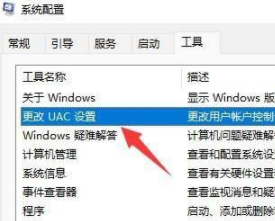
5、选中后点击右下角的“启动”。
6、最后将左侧滑块移动到最底部“从不通知”即可解决。
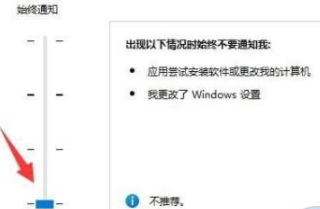
win11白屏只有鼠标怎么办
1、首先我们按下键盘之中的“ctrl+alt+esc”开启“任务管理器”。
2、然后我们在其中找到“Windows资源管理器”,通过鼠标右键选择“重新启动”。
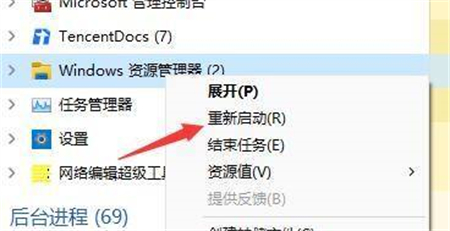
3、然后我们选择左上角的文件选项,再下拉菜单之中选择“运行新任务”。
4、在其中输入指令“control”开启控制面板。
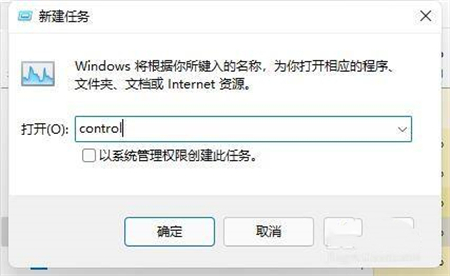
5、然后我们在控制面板中找到卸载程序。
6、接着我们选择左上角的“查看已安装的更新”选项。
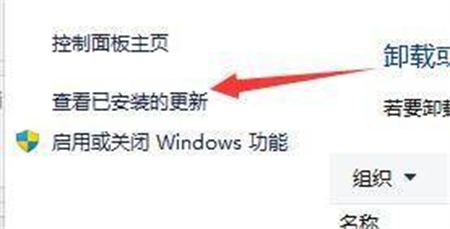
7、最后在里面找到“Servicing Stack”更新,右键卸载它即可。
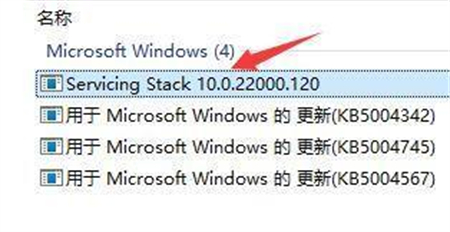
以上就是小编带来的关于win11鼠标一直转圈圈没反应怎么办的介绍,大家快去实际操作一下吧!每日获得最新的资讯和热门教程,尽在佩琪手游网。
注:文中插图与内容无关,图片来自网络,如有侵权联系删除。
下一篇:Win10系统保护怎么关闭
相关推荐
猜你喜欢
找不到合适的办公管理软件?专注于企业办公管理的软件有什么?员工与公司的关系是各个行业达成效益的很重要的因素,怎么及时的处理员工对公司的反馈呢?pi7小编来为大家推荐一些非常简便易用的办公管理软件app,这些软件的办公功能都十分齐全,能够满足大家的日常办公需求哟,需要的朋友可以来下载体验一下。
- 热门教程
- 最新教程
-
01

少女视频哔哩哔哩免费:一起畅享美好时光 2024-10-24
-
02

国产最好的高清播放机品牌有哪些?用户该如何选择? 2024-10-22
-
03

腾讯地图我的位置怎么分享 2024-10-16
-
04

win7网卡驱动安装失败怎么办 2024-09-27
-
05

iqoo手机怎么拦截境外电话 2024-09-13
-
06

edge兼容性问题打不开怎么办 2024-09-12
-
07

QQ音乐皮肤怎么换 2024-09-04
-
08

酷狗音乐定时清理缓存怎么设置 2024-08-23
-
09

qq邮箱怎么把文件发给别人的邮箱 2024-08-13
-
010

拼多多商家版怎么弄开场白 2024-08-13